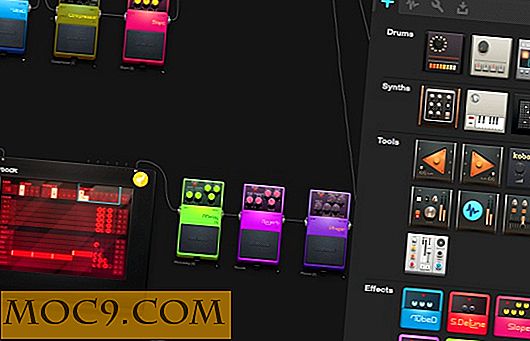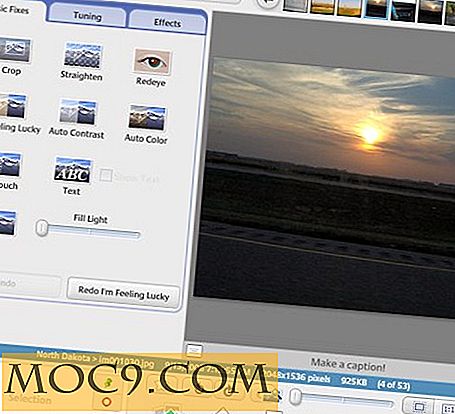כיצד ליצור מפתח SSH ציבורי / פרטי [Linux]
אם אתה משתמש ב- SSH לעתים קרובות כדי להתחבר לארח מרוחק, אחת הדרכים לאבטח את החיבור היא להשתמש במפתח SSH ציבורי / פרטי, כך שכל הסיסמה לא תועבר ברשת והיא תוכל למנוע התקפות כוח זועמות.
ב- Linux, יצירת מפתח SSH ציבורי / פרטי היא קלה.
.1 פתח מסוף. סוּג:
ssh-keygen-rsa
לחלופין, ניתן גם להשתמש בטכנולוגיית DSA (Digital Signing Algorithm) כדי ליצור את המפתח הציבורי / הפרטי.
ssh-keygen-dsa
הערה : יש הרבה ויכוח על האבטחה של DSA ו RSA. לדעתי, אלא אם כן אתה מאוד מיוחד ואהבה להתעמק בפירוט הטכני בין שתי הטכנולוגיה, זה לא משנה איזה משני אתה בוחר. שניהם יעבדו בסדר.
.2 במסך הבא, תוצג הודעה המבקשת ממך לשמור את המקש. מיקום ברירת המחדל הוא התיקיה .ssh בספריית הבית. אתה יכול פשוט ללחוץ על "Enter" כדי לקבל את הגדרת ברירת המחדל.

3. לאחר מכן, תתבקש להזין ביטוי סיסמה. זה לא משפט הסיסמה כדי להתחבר לארח המרוחק שלך. זה משפט הסיסמה כדי לפתוח את המפתח הפרטי, כך שאף אחד לא יכול לגשת לשרת המרוחק שלך גם אם הם הצליחו להחזיק את המפתח הפרטי שלך. משפט הסיסמה הוא אופציונלי. כדי להשאיר את זה ריק, פשוט לחץ על "Enter".

4. מפתח ה- SSH הציבורי והפרטי שלך אמור להיווצר כעת. פתח את מנהל הקבצים ונווט לספריה .ssh . עליך לראות שני קבצים: id_rsa ו- id_rsa.pub .
5. טען את הקובץ id_rsa.pub לתיקייה הביתית של המחשב המרוחק המרוחק (בהנחה שהמארח המרוחק שלך מפעיל גם את Linux). התחבר למארח המרוחק באמצעות SSH והשתמש בפקודה הבאה כדי להעביר את המפתח הציבורי למיקום הנכון.
id_rsa.pub >> ~ / .shsh / author_keys rm id_rsa.pub
6. עדיין במארח המרוחק, פתח את קובץ תצורת SSH:
sudo nano / etc / ssh / sshd_config
גלול מטה את קובץ ההגדרות וודא שהתכונות הבאות מוגדרות כהלכה.
RSAAuthentication כן כן
לחץ על "ctrl + o" כדי לכתוב ולשמור את הקובץ, פעל לפי "ctrl + x" כדי לסגור את הקובץ.
7. לבסוף, הפעל מחדש את שרת SSH במארח המרוחק
/. לטעון מחדש
זהו זה. כעת באפשרותך להתחבר למארח המרוחק באמצעות הפקודה הבאה:
ssh -i / path-to-private-key username @ remote-host-ip-address
קרדיט תמונה: eternicode @ DeviantArt